Zaloguj się przy użyciu swojego konta Microsoft, aby kontynuować korzystanie z aplikacji
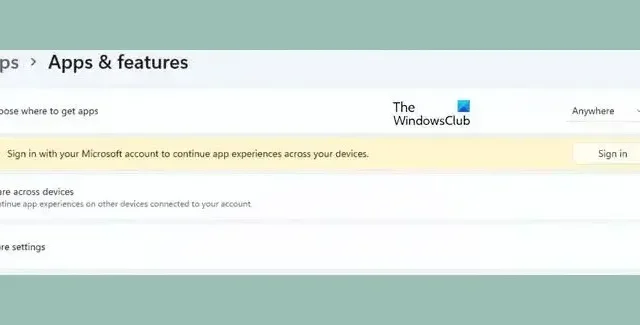
Jeśli komunikat „ Zaloguj się przy użyciu konta Microsoft, aby kontynuować korzystanie z aplikacji ” nadal Cię niepokoi, ten post może Ci pomóc. Ten błąd zwykle występuje, gdy użytkownik próbuje zalogować się przy użyciu niezweryfikowanego konta. Na szczęście możesz wykonać kilka prostych kroków, aby naprawić ten błąd.
Dlaczego ciągle pojawia się monit o zalogowanie się na moje konto Microsoft?
Jeśli system Windows stale monituje o zalogowanie się na konto Microsoft, może to być spowodowane awarią Menedżera poświadczeń systemu Windows lub serwera Microsoft. Istnieje jednak kilka innych powodów, dla których może się to zdarzyć:
- Nieprawidłowe dane logowania
- Problem z uprawnieniami
- Niestabilne połączenie internetowe
Napraw Zaloguj się przy użyciu swojego konta Microsoft, aby kontynuować korzystanie z aplikacji
Aby naprawić błąd logowania przy użyciu konta Microsoft w celu kontynuowania aplikacji, najpierw spróbuj ponownie uruchomić urządzenie i zalogować się przy użyciu konta Microsoft. Jeśli jednak to nie zadziała, wypróbuj następujące rozwiązania:
- Sprawdź dane logowania
- Zweryfikować Twoją tożsamość
- Sprawdź serwery Microsoft i status konta
- Zarządzaj połączonymi kontami
- Zaloguj się przy użyciu innego konta
- Zresetuj system Windows
Teraz przyjrzyjmy się im szczegółowo.
1] Sprawdź dane logowania
Sprawdź, czy wprowadzasz właściwe dane logowania do konta, tj. identyfikator użytkownika i hasło. Spróbuj wprowadzić swoje stare hasło i sprawdź, czy to działa. Jeśli jednak to nie zadziała, kliknij zapomniałem hasła i postępuj zgodnie z instrukcjami, aby odzyskać hasło.
2] Zweryfikuj swoje konto
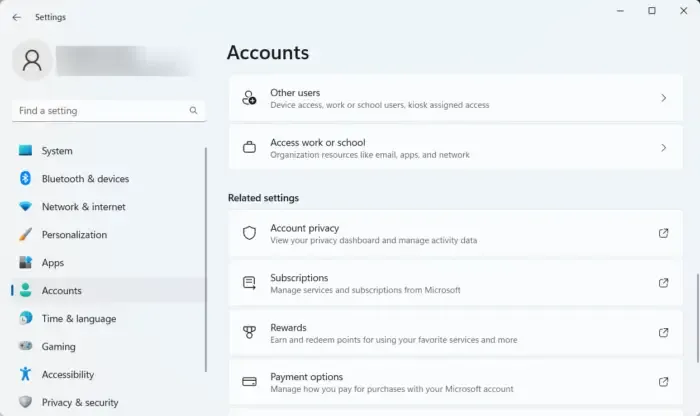
Ten komunikat o błędzie może się pojawić, jeśli nie przełączyłeś konta lokalnego na konto Microsoft lub nie zweryfikowałeś swojego konta Microsoft. Oto jak możesz zweryfikować swoje konto Microsoft:
- Naciśnij klawisz Windows + I , aby otworzyć Ustawienia .
- Przejdź do Konta i kliknij Prywatność konta .
- W przeglądarce otworzy się monit z prośbą o wysłanie kodu na zarejestrowany adres e-mail. Kliknij Wyślij kod .
- Wprowadź kod i kliknij Zaloguj się .
- Po zakończeniu sprawdź, czy błąd został naprawiony.
3] Sprawdź serwery Microsoft i status konta
Sprawdź stan Microsoft Server , ponieważ serwery mogą być w trakcie konserwacji lub grozić im przestoje. Możesz również śledzić @MSFT365Status na Twitterze, aby sprawdzić, czy pisali o trwających pracach konserwacyjnych. Jeśli wiele osób ma ten sam problem, serwer może napotkać przestoje.
Teraz sprawdź swoje konto Microsoft i upewnij się, że jest nadal aktywne. Jeśli nie, odnów subskrypcję i spróbuj ponownie. Możesz sprawdzić stan swojego konta, logując się na stronie Konto Microsoft . Jeśli Twoje konto zostanie w jakiś sposób wyłączone, masz 60 dni od zamknięcia, aby ponownie uzyskać do niego dostęp. Po upływie tego okresu Twoje konto i dane wygasną.
4] Zarządzaj połączonymi kontami
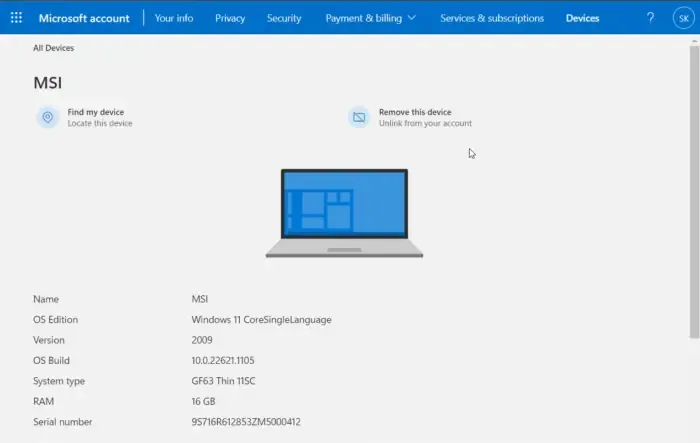
Jeśli nadal nie możesz rozwiązać problemu, z urządzeniem może być połączonych zbyt wiele kont. Usuń wszystkie nieznane lub nieużywane konta i sprawdź, czy problem został rozwiązany. Oto jak:
- Naciśnij klawisz Windows + I , aby otworzyć Ustawienia .
- Przejdź do Konta > Poczta e-mail i konta .
- Rozwiń konto Microsoft, które chcesz usunąć, i kliknij Zarządzaj .
- Strona podłączonych urządzeń otworzy się w Twojej przeglądarce. Kliknij Usuń to urządzenie , aby wylogować się z konta.
5] Zaloguj się przy użyciu innego konta
Jeśli żaden z tych kroków nie pomógł, możliwe, że problem dotyczy Twojego konta Microsoft. Spróbuj zalogować się przy użyciu innego konta. Możesz jednak również zalogować się na konto lokalne i sprawdzić, czy problem został rozwiązany.
6] Zresetuj system Windows
Jeśli żadna z tych metod nie pomogła, zresetuj komputer z systemem Windows do ustawień fabrycznych. Czasami problem leży w podstawowych plikach, których nie można naprawić ręcznie.
Mam nadzieję że to pomoże.



Dodaj komentarz